vs code书签功能通过设置锚点实现快速定位。添加书签可使用快捷键ctrl+k ctrl+k(windows/linux)或cmd+k cmd+k(macos),删除亦相同。查看所有书签可通过命令面板输入"bookmarks: list"并选择,点击侧边栏列表即可跳转。命名书签需安装"bookmarks"插件后右键选择"rename bookmark"。书签分组则可在侧边栏创建组并拖拽书签至对应组中。结合代码导航功能如"go to definition"(f12)或"go to references"(shift+f12),能高效切换代码不同部分。解决书签丢失问题可尝试重启vs code、清除缓存、检查文件修改或回退版本。在代码审查中,可用书签标记待审代码片段,并导出导入json文件以便分享与协作。

VS Code的书签功能,说白了,就是让你在代码海洋里快速定位的关键锚点。别再用 Ctrl+F 吭哧吭哧地找了,书签才是效率之光!
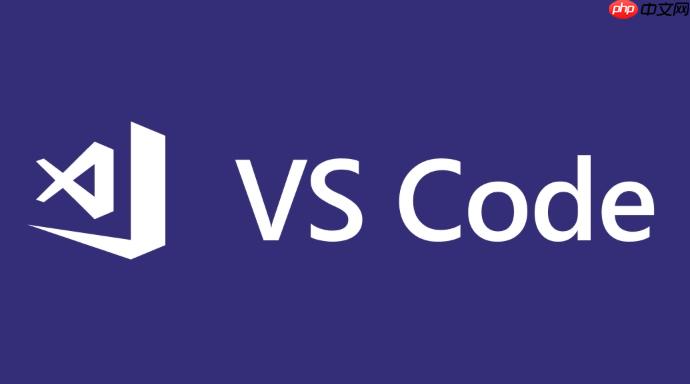
解决方案
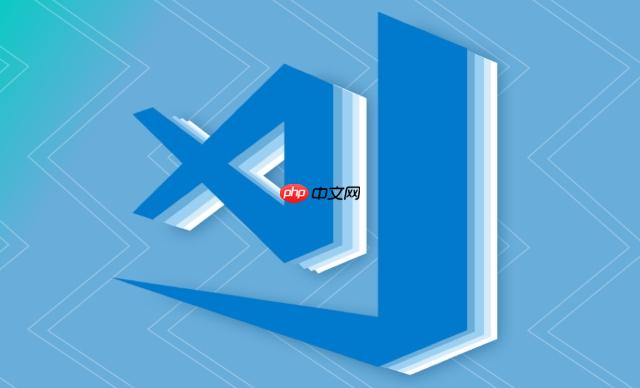
添加书签: 最简单的方法就是,把光标移到你想标记的那一行,然后按下 Ctrl+K Ctrl+K (Windows/Linux) 或者 Cmd+K Cmd+K (macOS)。你会看到行号旁边出现一个小书签图标。如果想删除书签,再按一次快捷键就行。
查看所有书签: 按下 Ctrl+Shift+P (Windows/Linux) 或者 Cmd+Shift+P (macOS) 打开命令面板,输入 "Bookmarks: List",然后选择它。一个侧边栏就会显示所有书签,点击就能直接跳转到对应的代码位置。

命名书签(进阶): 默认的书签都是匿名的,如果你的代码文件很大,或者书签很多,匿名书签就有点难找了。这时候可以考虑命名书签。安装 "Bookmarks" 插件,然后右键点击行号旁边的书签图标,选择 "Rename Bookmark"。
书签分组(更进阶): 如果你想把书签按照功能或者模块进行分组,"Bookmarks" 插件也支持。在侧边栏的书签列表中,可以创建新的书签组,然后把书签拖拽到对应的组里。
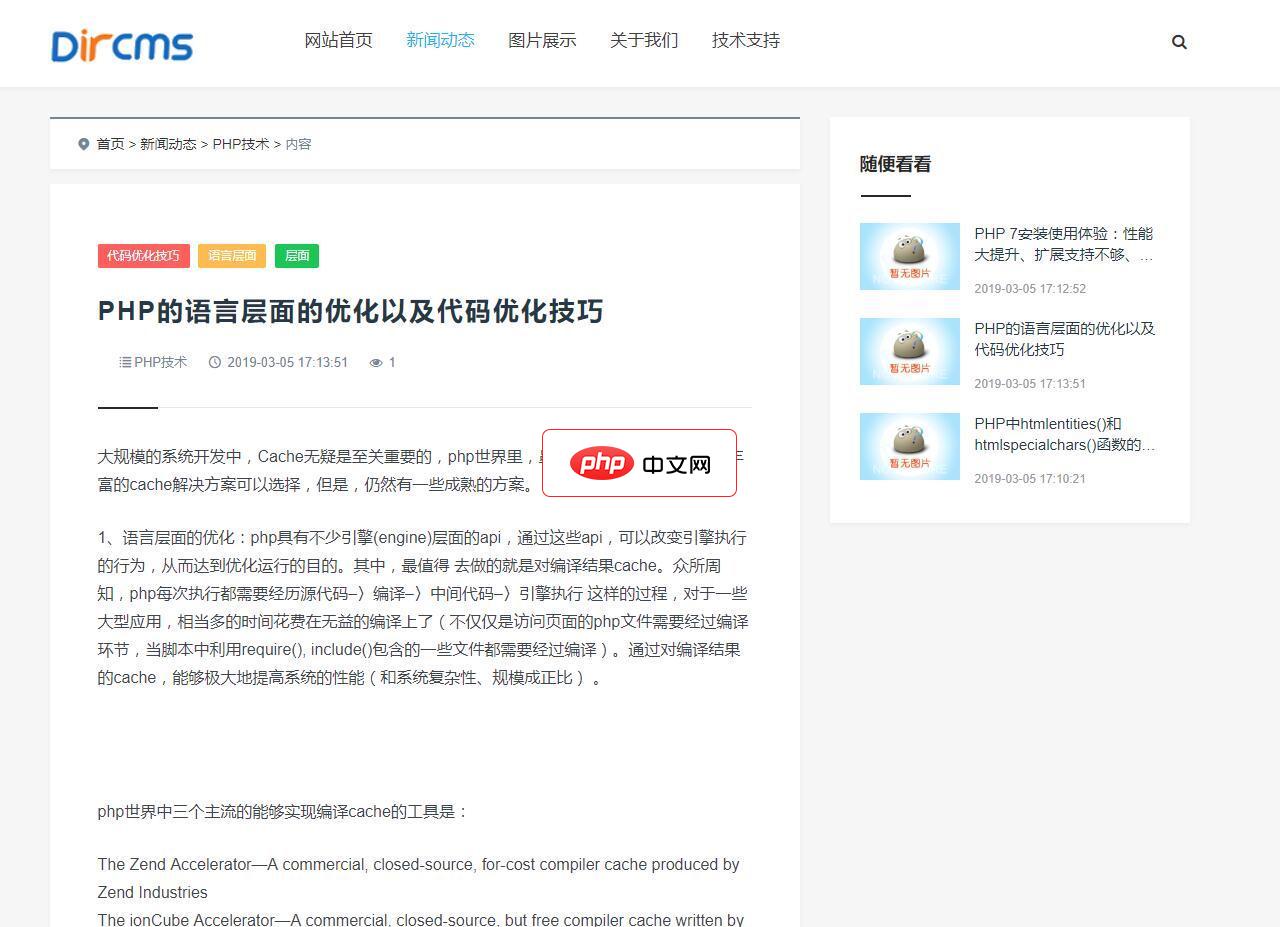
DirCMS内容管理系统,是国内自主研发的一款功能强大而又不失小巧简洁的由PHP+Mysql架构的内容管理系统。DirCMS代码全部开源,便于使用者二次开发或定制;并采用简洁的模板标签技术,使制作模板更加容易,一般情况下,用DirCMS架构一个企业站只需半天时间即可,真正实现功能的简洁,实用,强大,灵活。可广泛应用于架构各类门户站,下载站,企业站,工作室等站点。
 0
0

书签不仅仅是简单的标记,它和VS Code强大的代码导航功能结合起来,能让你更高效地理解和修改代码。比如,你可以用书签标记一个函数的定义、一个类的关键属性,或者一个复杂的逻辑分支。然后,结合 "Go to Definition" (F12) 或者 "Go to References" (Shift+F12) 功能,就能快速地在代码的不同部分之间跳转。
举个例子,你正在调试一个 Bug,发现问题可能出现在三个不同的函数里。你可以分别在这些函数的第一行添加书签,然后用书签列表快速地在它们之间切换,而不用一遍遍地滚动代码。
有时候,VS Code 的书签会莫名其妙地丢失,这可能是因为 VS Code 的缓存出了问题,或者是因为你修改了代码文件,导致书签的位置发生了变化。
解决这个问题,可以尝试以下方法:
书签在代码审查中也能发挥很大的作用。你可以用书签标记需要重点关注的代码片段,比如潜在的 Bug、不规范的代码风格,或者需要进一步讨论的设计决策。然后,把书签列表分享给其他开发者,让他们能够快速地找到这些代码片段,并进行审查。
"Bookmarks" 插件支持导出和导入书签列表,你可以把书签列表导出成一个 JSON 文件,然后分享给其他人。其他人只需要导入这个 JSON 文件,就能看到你标记的所有代码片段。
以上就是vscode书签功能使用_vscode代码标记技巧的详细内容,更多请关注php中文网其它相关文章!

每个人都需要一台速度更快、更稳定的 PC。随着时间的推移,垃圾文件、旧注册表数据和不必要的后台进程会占用资源并降低性能。幸运的是,许多工具可以让 Windows 保持平稳运行。




Copyright 2014-2025 https://www.php.cn/ All Rights Reserved | php.cn | 湘ICP备2023035733号